Freigegebene Fotos auf dem iPhone deaktivieren
Schnelle Antworten
- Ausschalten für eine bestimmte Person: Öffne Nachrichten > Konversation > sein Profilbild > Mit dir geteilt.
- Deaktivieren für die Fotos App: Einstellungen > Nachrichten > Mit dir geteilt > Fotos.
- Ausschalten für alle Apps: Einstellungen > Nachrichten > Mit dir geteilt > Automatische Freigabe.
"Wie verhindere ich, dass Fotos, die mir geschickt werden, in meiner Kamerarolle auftauchen?" (Reddit)
Die Funktion "Mit dir geteilt" speichert die Fotos, die du in iMessage erhältst, automatisch in der Camera Roll. Das kann zu großen Unannehmlichkeiten und Datenschutzbedenken führen. Aber keine Sorge.
In diesem Artikel erfährst du, wie du geteilte Fotos auf verschiedene Arten deaktivieren kannst, um zu verhindern, dass geteilte Fotos in die Kamerarolle gelangen.
Was ist die Funktion "Geteilte Fotos" oder "Mit dir geteilt"
Apple hat mit dem iOS 15 Update eine neue "Shared Photo"-Funktion eingeführt. Wenn sie aktiviert ist, speichert sie die in der App "Nachrichten" gesendeten Fotos automatisch in einem eigenen Album namens "Mit dir geteilt". Standardmäßig sind diese Fotos auch in der Hauptkamera-Roll-Bibliothek sichtbar.
So, immer wenn du die Fotos-App öffnest, sind die geteilten Fotos in der Bibliothek sichtbar. Aber zum Glück ist die Funktion "Mit dir geteilt" anpassbar. Du kannst die Einstellungen leicht anpassen, um das automatische Speichern der geteilten Fotos zu deaktivieren.
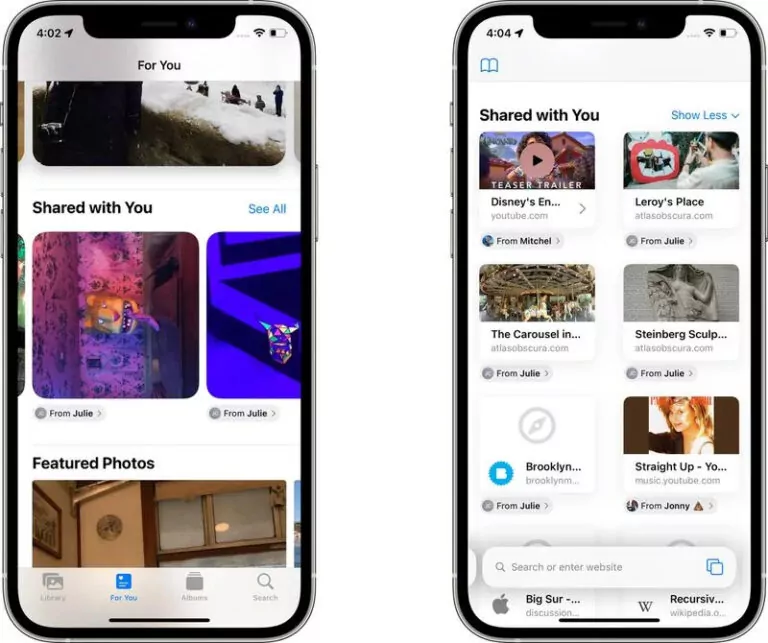
Freigegebene Fotos auf dem iPhone deaktivieren
Hier ist eine Schritt-für-Schritt-Anleitung zu den möglichen Methoden, um die Gemeinsamen Fotos auf deinem iPhone zu deaktivieren.
Lösung 1: Deaktiviere freigegebene Fotos für einen bestimmten Kontakt
Sind Sie genervt von der Flut an geteilten Fotos eines bestimmten Kontakts? Zum Glück ist es ziemlich einfach, die geteilten Fotos für eine bestimmte Person auszuschalten, ohne dass sie es merkt. Du bekommst ihre Fotos dann immer noch in iMessage, aber sie werden nicht in der Fotos-App gespeichert:
Hier ist, wie du das machst:
Schritt 1: Öffne die Nachrichten-App und gehe zu dem Chat der Person, die du deaktivieren möchtest.
Schritt 2: Tippe oben auf ihr Profilbild.
Schritt 3: Deaktiviere den Schalter für "In Mit dir geteilt anzeigen"
.

Wiederhole die gleichen Schritte, um zu verhindern, dass freigegebene Fotos von anderen Kontakten in der Kamerarolle gespeichert werden.
Lösung 2 Gemeinsame Fotos in der Kamerarolle deaktivieren
Die Fotos-App ist nicht die einzige Anwendung, die auf freigegebene Fotos zugreift. iPhone-eigene Tools wie Musik, FaceTime, Safari und Telefon haben ebenfalls Zugriff auf diese Fotos. Du kannst verhindern, dass die freigegebenen Fotos nur in der Fotos-App angezeigt werden, anstatt sie ganz zu deaktivieren.
Hier sind die Anweisungen, wie du das Speichern von freigegebenen Fotos auf der Kamera verhindern kannst:
Schritt 1: Gehe in die Einstellungen des iPhones. Scrolle nach unten und tippe auf "Nachrichten".
Schritt 2: Klicke auf "Mit dir geteilt"
.
Schritt 3: Scrolle nach unten und deaktiviere das Kästchen für "Fotos"
.
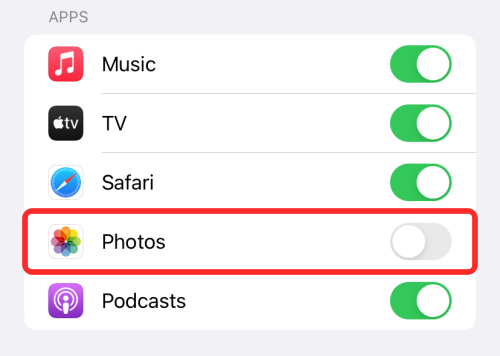
Und so verhinderst du, dass Messages automatisch Fotos auf deinem iPhone speichert. Danach werden alle Fotos, die du in Messages erhältst, nicht mehr in der Fotos-App angezeigt. Wenn du sie speichern willst, musst du es manuell tun.
Lösung 3: Schalte freigegebene Fotos für alle Apps komplett aus
Apple gibt dir die Freiheit, das automatische Speichern von geteilten Fotos aus der Kamera-Rolle von Messages und anderen Apps zu deaktivieren. Alles, was du tun musst, ist, die Funktion "Mit dir geteilt" zu deaktivieren, wie in den folgenden Schritten gezeigt:
Schritt 1: Öffne die Einstellungen und gehe zu Nachrichten > "Mit dir geteilt"
.
Schritt 2: Schalte die Option "Automatische Freigabe" aus.
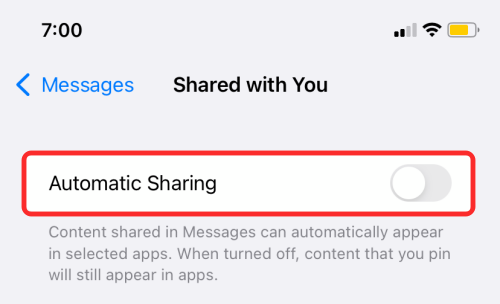
Nun speichert keine der Apps auf deinem iPhone die Fotos, die du mit der Nachrichten-App geteilt hast.
Warum solltest du geteilte Fotos in Nachrichten deaktivieren?
Die Funktion "Mit dir geteilt" soll es Nutzern ermöglichen, die in den Nachrichten gesendeten Fotos noch einmal zu betrachten. Aber manchmal möchte eine Person "Gemeinsame Fotos" löschen oder die Funktion deaktivieren.
Die möglichen Gründe sind:
Datenschutzbedenken: Einige der Fotos, die du in den Nachrichten erhältst, sind privat und du willst nicht, dass sie in der Fotos-App für alle sichtbar sind.
Relevanz: Manche Menschen haben die Angewohnheit, Unmengen von Fotos mit ihren Kontakten zu teilen. Die meisten dieser Fotos sind oft überflüssig und doppelt vorhanden, so dass es unnötig ist, sie in der Camera Roll zu speichern.
Vermeide Unordnung: Stell dir vor, du versuchst, dein Lieblingsfamilienfoto in der Hauptkamera-Rolle zu finden, nur um festzustellen, dass sie von Tausenden von zusätzlichen Fotos überflutet wird. Wenn du die Funktion "Gemeinsame Fotos" deaktivierst, vermeidest du am besten, dass die Fotos-App überfüllt ist.
Freigegebene Fotos in der Kamerarolle auf dem iPhone löschen
Nun weißt du, wie du verhindern kannst, dass geteilte Fotos in die Kamerarolle gelangen. Aber was ist mit den freigegebenen Fotos, die bereits in der Fotos-App gespeichert sind?
Glücklicherweise ist es ziemlich einfach, unnötige freigegebene Fotos aus der Fotos-App zu löschen. Allerdings bleiben diese Fotos in der Nachrichten-Konversation erhalten. So löschst du geteilte Fotos:
Schritt 1: Öffne Fotos, tippe unten auf Für dich und öffne das Album "Mit dir geteilt".
Schritt 2: Wähle das gewünschte Foto aus und klicke oben auf das Symbol Löschen.
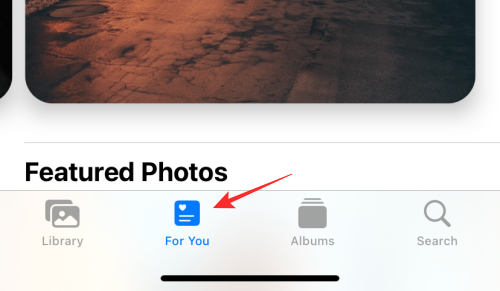
Schritt 3: Gehe nun zurück und öffne den Ordner "Kürzlich gelöscht" am unteren Rand.
Schritt 4: Markiere alle Fotos und klicke auf Löschen, um sie aus der App zu entfernen.
Bonustipp: Unbegrenzte Daten drahtlos zwischen verschiedenen Plattformen übertragen
Ein professionelles Dateiübertragungsprogramm auf deinem PC zu haben, ist immer praktisch. AirDroid Personal ist unübertroffen, wenn es um Geschwindigkeit, Kompatibilität und Benutzerfreundlichkeit geht.
Sie unterstützt alle Arten von Daten wie Fotos, Videos, Kontakte, Dokumente, Musik und andere Dateien - und das alles kabellos. Mit einer erstaunlichen Übertragungsgeschwindigkeit von 20 MB/Sek. ist sie für den Austausch großer Dateien über verschiedene Plattformen hinweg konzipiert. Du kannst mehrere GB an Daten übertragen, ohne dass es zu Unterbrechungen oder Verzögerungen kommt.
Das wichtigste Merkmal von AirDroid ist seine Benutzerfreundlichkeit. Es braucht nur ein paar Klicks, um die Geräte aus der Ferne zu verbinden, gefolgt von einem unkomplizierten Drag-and-Drop-Verfahren.
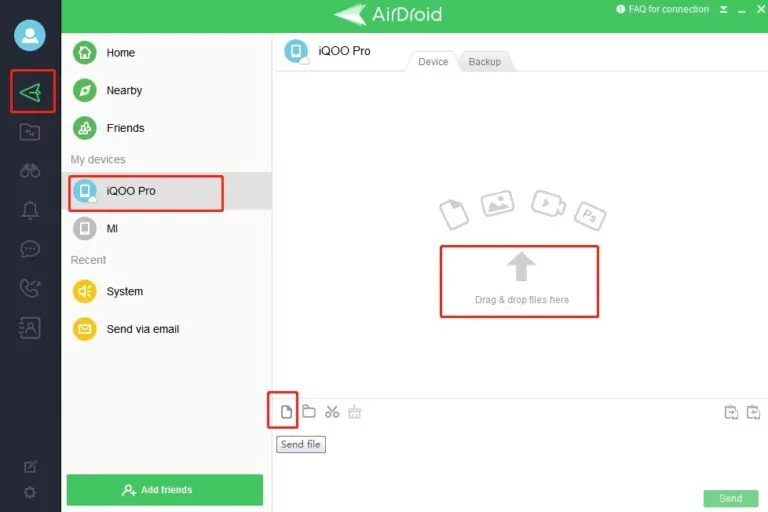
Ob du nun Daten zwischen deinen Geräten in der Nähe oder mit einem Freund am anderen Ende der Welt austauschen willst, AirDroid hilft dir dabei. Probiere die Webversion für den nahtlosen Datenaustausch zwischen Smartphone und PC aus.
Neben der Dateiübertragung bietet diese Software noch weitere Funktionen:
- Dateiverwaltung: Greife auf deine Android- oder iOS-Dateien zu und organisiere sie aus der Ferne über einen Computer.
- SMS- und Benachrichtigungsmanagement: Verbinde das Smartphone mit deinem Computer und verwalte alle eingehenden Benachrichtigungen, Anrufe und SMS von deinem Computerbildschirm aus.
- Ferngesteuerte Kamera: Verwende dein altes Android-Gerät als ferngesteuerte Überwachungskamera, um dein Zuhause von jedem beliebigen Ort aus im Auge zu behalten.
- Bildschirmspiegelung: Spiegle das Android-Handy drahtlos auf einem Computer, um eine bessere Ansicht der Fotos und Videos zu erhalten.
- Backup & Restore: Die App ermöglicht es dir, die Android- oder iOS-Galerie mit einem einzigen Klick auf einem Computer zu sichern.
FAQs
Q1: Wie kann ich verhindern, dass mein Telefon Fotos mit Google Fotos teilt?
Wenn du verhindern willst, dass Google Fotos die Fotos auf deinem Telefon synchronisiert:
- Öffne die Fotos/Google Fotos App und tippe auf das Profilbild oben rechts.
- Geh zu Fotoeinstellungen > Sicherung.
- Schalte es aus.
Q2: Wie schränke ich den Zugriff auf Fotos auf meinem iPhone ein?
Es gibt keine offizielle Möglichkeit, die Fotos-App auf deinem iPhone zu sperren. Es gibt jedoch einen eingebauten "Versteckten Ordner", in den du deine privaten Fotos verschieben kannst. Das Öffnen dieses Ordners ist nur über deine Face ID möglich.
Q3: Kann ich Fotos von meinem iPhone löschen und sie in der iCloud behalten?
Ja, du kannst Fotos von deinem iPhone löschen, ohne sie aus der iCloud zu entfernen. Dazu gehst du zu Einstellungen > Dein Name > iCloud > Fotos. Schalte sie aus.
Jetzt werden alle Änderungen, die du in der Galerie vornimmst, nicht mehr mit iCloud synchronisiert.
Schlussbemerkungen
In diesem Artikel erfährst du, wie du die Funktion "Gemeinsame Fotos" auf alle möglichen Arten deaktivieren kannst. Wenn du das Verfahren anwendest, brauchst du dir keine Sorgen mehr darüber zu machen, dass geteilte Fotos automatisch in der Kamerarolle landen. Du musst auch AirDroid Personal ausprobieren, um drahtlos Dateien zu übertragen und aus der Ferne zu verwalten.
Für Rückfragen kannst du in den Kommentarbereich rutschen.

verwalten & übertragen





Antwort schreiben.